Los subtítulos son una característica de accesibilidad ampliamente apreciada, pero no son para todos. Si estás jugando * declarado * y quieres activar o desactivar los subtítulos, esto es cómo hacerlo.
Cómo encender los subtítulos en AVOWED
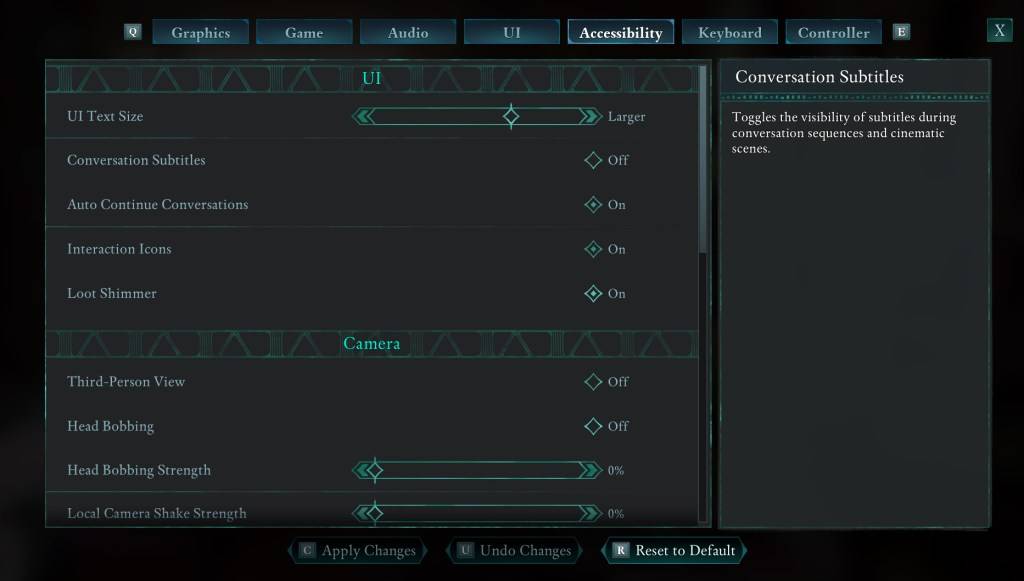
Cuando comience *declarado *, encontrará opciones iniciales para subtítulos, pero es fácil elegir accidentalmente la configuración incorrecta. Afortunadamente, puedes ajustar los subtítulos en dos lugares diferentes dentro del juego.
Navegue al menú "Configuración" y seleccione la pestaña "UI" o "Accesibilidad". Dentro de estos menús, busque "subtítulos de conversación" y "subtítulos de charla". Ajuste estas configuraciones de acuerdo con su preferencia. Para la experiencia más directa, se recomienda la pestaña "Accesibilidad", aunque puede hacer cambios en cualquier ubicación.
¿Por qué a algunas personas no les gustan los subtítulos?
Si bien confío personalmente en subtítulos debido a problemas auditivos, muchos jugadores los encuentran que distraen y prefieren sumergirse en el juego sin texto en la pantalla. Se trata de preferencia personal; Si los subtítulos mejoran su experiencia, actúe. Si no, siéntase libre de apagarlos.
¿Cómo son las opciones de accesibilidad de Adowed?
* AVOWED* ofrece una gama de características de accesibilidad estándar, aunque no tan extensa como otros títulos. Puede personalizar los subtítulos ajustando su tamaño, cambiando la opacidad de fondo y estableciendo el tiempo mínimo de visualización para mejorar la legibilidad.
Más allá de los subtítulos, * declarado * proporciona opciones para mitigar el mareo de movimiento, como reducir el batido de la cámara y el bobing de la cabeza. La configuración de accesibilidad adicional incluye asistencia de AIM mejorada, alternar los modos Crouch y Sprint, y otros ajustes que amplían la accesibilidad del juego a una audiencia más amplia.
Y así es como puedes gestionar los subtítulos en *declarado *.
*Declarado está disponible ahora.*







![Chubby Story [v1.4.2] (Localizations)](https://images.737c.com/uploads/85/1719638042667f981a5e9f8.jpg)

